文/圖:CASH老師

首先備妥一位美人

依序在髮間加上花朵的剪影。剛好可以遮掉原本沒有畫細致的髮流 ,(既然有計畫要遮掉那就可以省下時間不要去畫 XD….),在此使用的筆刷為【實邊圓形】,做剪影需用硬邊的筆刷,若使用柔邊筆刷邊緣則不會乾淨俐落。
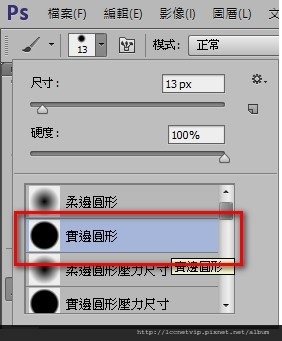

在花朵的範圍內畫上陰影(暗部)色塊,這階段也是在區分花瓣的位置,若不清楚可以上網搜尋花朵的圖片來參考。

然後繼續在上方添上:亮色色塊,亮面就添加在花瓣的最邊緣,如此一來即有簡單3個色調→「亮面、中間調、暗面」。

色塊都填妥之後,選擇工具箱中的【指尖工具】,筆尖形狀選擇『柔邊圓形』,並取消『間距』(若沒有取消間距,當筆刷放大時會非常的LAG嚴重時會導致整個PS當掉。)轉換的強度控制則更改為『筆的壓力』。

利用指尖工具塗抹白花朵的邊緣線,讓三個銳利的色塊邊界線柔化均勻,產生漸層立體。

選擇工具箱中的【加深工具】&【加亮工具】,1.先加深暗面;2.再提亮面,範圍的選擇以及曝光度就如下圖所設定。

1.先使用加深工具(範圍:陰影、曝光度:50%),將花瓣間的暗面深處再加重立體感。
2.在使用加亮工具(範圍:亮部、曝光度:50%),將花瓣『前端邊緣』加上亮邊,這樣可以讓花瓣更加亮眼。

花朵下方加上陰影與緞帶,讓三朵小白花可以跟頭髮更有關係性。最後要再讓髮飾豐富一點,因此加入些許的蕾絲作為點綴裝飾。

新增圖層製作一個蕾絲邊框,將黑色轉為粉色系。
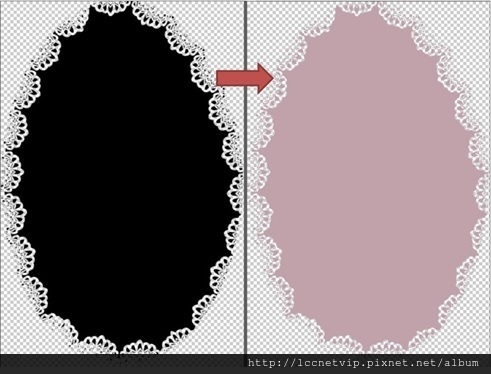
將這個蕾絲邊框拉到最下方的圖層。

按住Ctrl+滑鼠左鍵,將要放入蕾絲的的圖層皆選取起來,在選取反藍的圖層點『滑鼠右鍵』,即出現選單,選擇【建立剪裁遮色片】。
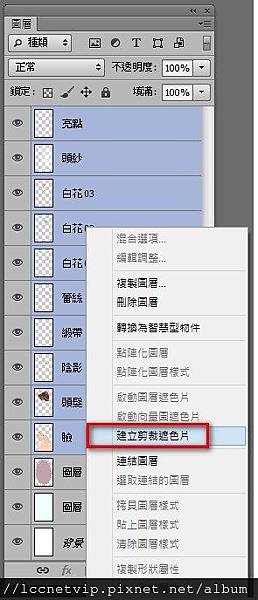
將圖層放入蕾絲框之後就完成作品。

本文轉載自聯成電腦歡迎點選此連結 : 聯成電腦技術論壇 或點 聯成電腦痞客邦- - 在成長的路上彼此相伴 看更多相關文章


 留言列表
留言列表
